Tableta nezachytáva wai, čo robiť. Prečo tableta sa nepripojí k WiFi a čo s tým robiť
Vďaka rýchlosti rastúcej rýchlosti je viac a viac tabliet vybavené modulmi GSM alebo 3G, čím sa získajú možnosť vstúpiť do siete vždy a všade, a nie len v oblasti Wi-Fi. Avšak, s výskytom v počítačoch tabletových počítačov, konektory pre karty SIM vznikli a pomerne typický problém: Tableta nevidí SIM kartu.
Keď je PO je vinná
Príčinou absencie internetu môže byť aj softvér Gadget. Napríklad, ak po tom, čo sieť náhle zmizla, potom s vysokou pravdepodobnosťou, dôvod bol presne stiahnutý program. Skúste to jednoducho odstrániť.
A niekedy je všetko vítanie pri nepozornosti užívateľa: náhodne aktivovaný režim "Airplane" alebo "Autonómny". V tomto prípade je potrebné skontrolovať nastavenia zariadenia, ktoré sú povolené mobilné siete a prenos dát je povolený. Uvidíte, či nie je špecifikovaná priorita: V tomto prípade nesmie mobilný internet nemusí fungovať napriek definovanej karte.
Ďalším dôvodom môže byť zlyhanie systému firmvéru systému. V tomto prípade bude pravdepodobne pomôcť alebo, vo viac závažných prípadoch, tvrdý reset (nezabudnite, že s plným resetom užívateľských nastavení, všetky informácie o tablete sa stratia, takže je predbežná záloha).
Spoločná situácia medzi ak je zariadenie vidí SIM kartu, ale nepripája sa k mobilnej sieti. Najpravdepodobnejšie sú parametre pre natívnych čínskych operátorov nastavené v nastaveniach mobilných sietí. Musíte zadať svojho mobilného operátora, alebo ak chýba v zozname a nie je pri vyhľadávaní, manuálne nastaviť parametre APN a ostatných, ktoré potrebujete na pripojenie (nájdete na webovej stránke operátora, v komunikačnom salóne alebo podľa Volanie technickej podpory).
Poďme zhrnúť
Čo robiť, ak tablet píše "žiadna SIM karta"? Tu je stručný algoritmus:
- skontrolujte, či nie je aktivovaný režim "v lietadle" alebo "autonómne";
- ak internet prestal pracovať po inštalácii nových aplikácií, odstráňte ich;
- skontrolujte nastavenia mobilnej siete;
- skontrolujte kartu SIM na inom zariadení (tablet alebo smartfón);
- ak je všetko v poriadku s kartou, skontrolujte konektor SIM Reader pomocou inej karty SIM (najlepšie iného operátora) - a pripisuje tabletu do servisného strediska, aby nahradil slotu a oblak;
- ak konektor funguje a vidí mapu iného operátora, vymeňte jeho SIM v komunikačnom salóne;
- ak sa sieť nezobrazí s novou kartou, vytvorte si pevný reset alebo;
- ak všetky vyššie uvedené nepomohli - priama cesta k službe.
Dúfame, že vďaka týmto radám už nebudete musieť zmiasť späť chrbát, keď ste odpojený a problém môžete vyriešiť vo väčšine prípadov.
Po zakúpení tabletu budete s najväčšou pravdepodobnosťou budete chcieť použiť bezdrôtový odkaz. Užívatelia sa často nachádzajú v situácii, keď zariadenie nevidí sieť alebo pri pripojení udáva množstvo chýb. V tomto článku zvážime najčastejšie problémy, ktoré vznikajú pri vstupe do internetu a spôsoby ich vyriešenia.
Prečo sa tableta nepripojí k bezdrôtovej sieti
1. Zavedenie nesprávneho hesla
Najčastejšou príčinou bezdrôtového využívania internetu na tablete. Najčastejšie sa vyskytuje, ak sa používateľ zmenil heslo a zariadenie Android nebolo nikdy pripojené k nemu. Zadajte nové heslo a skontrolujte, či sa zariadenie pripojí k internetu.
2. Vírusy
Niekedy dôvod, prečo zariadenie sa nepripojí k internetu, môže byť vplyv škodlivých programov. Ak chcete odstrániť tento problém, musíte skenovať antivírusový gadget.
3. Nedodržanie moci
Pre lacné smerovače je charakteristická nestabilná práca. Závodné v napätí môže viesť k tomu, že tableta nevidí sieť. Ak chcete problém vyriešiť, reštartujte smerovač, odpojte ho od napätia po dobu 2-3 minút. Potom znova zapnite. Niekedy sa musí reštartovať niekoľkokrát.
4. Nesprávny typ šifrovania
Ak chcete skontrolovať typ šifrovania, prejdite na nastavenia smerovača. Ak to chcete urobiť v paneli s adresou prehliadača, zadajte adresu IP smerovača. Tieto údaje je možné zobraziť na nálepke zariadenia alebo v pokynoch. Na karte, ktorá sa otvorí, vyberte "Rozšírené nastavenia". Potom v časti "Wi-Fi", kliknite na položku Bezpeţnostné nastavenia. Ak chcete zobraziť typ šifrovania, prejdite na menu "Overovanie siete". Z navrhovaných možností vyberte WPA-PSK WPA2-PSK2 zmiešané. Reštartujte smerovač. 5. Nesprávne nastavenia času a dátum
V niektorých prípadoch sa tableta nepripojí k bezdrôtovej sieti kvôli nesprávnym dátumom a časovým hodnotám. Po upevnení týchto parametrov obnovíte správnu prevádzku siete.
6. Kontrola režimu MAC-Filter
Ďalším dôvodom, prečo užívateľ na tablete nevidí Wi-Fi, môže byť zmenené nastavenia filtrovania adresy MAC. Ak chcete vylúčiť túto možnosť v parametroch smerovača v časti "Wi-Fi", prejdite na položku MAS-FILTER. Skontrolujte, ktorý režim je vybratý. Možné sú nasledujúce hodnoty:
- Zakázané - štandardne nie sú žiadne obmedzenia pre adresy MAC.
- Povoliť - prístup do bezdrôtovej siete je povolený len na tieto zariadenia, ktorých adresa MAC sú napísané na príslušnej karte. Ostatné zariadenia prístup k internetu je zakázané.
Zákaz - Existuje zoznam adries MAC, ktoré sú obmedzený prístup k internetu. Ak smerovač vidí zakázanú adresu MAC, zatvorí zariadenie na Wi-Fi pre toto zariadenie.
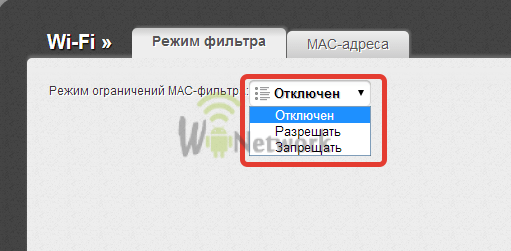 Ak v nastaveniach smerovača vyberiete možnosť "Povoliť" alebo "Zakázať", skontrolujte, či je otvorený prístup na adresu MAC vášho zariadenia do bezdrôtovej siete. Zmeňte režim na "Disabled". Po týchto manipuláciách skontrolujte, ako sa gadget pripája k sieti.
Ak v nastaveniach smerovača vyberiete možnosť "Povoliť" alebo "Zakázať", skontrolujte, či je otvorený prístup na adresu MAC vášho zariadenia do bezdrôtovej siete. Zmeňte režim na "Disabled". Po týchto manipuláciách skontrolujte, ako sa gadget pripája k sieti.
7. Diagnóza kanálov
Ak tablet vidí sieť, ale nepripája sa k nej, skontrolujte zhodu kanálov. Tento problém sa vyskytuje, keď signály dvoch smerovačov spustených na rovnakom kanáli sa pretínajú. Existujú rušenie, ktoré zatvárajú prístup k bezdrôtovej sieti.
Pozrite sa na tablet, existuje nejaké iné bezdrôtové siete. Ak majú vaši susedia Wi-Fi, potom si svoje smerovače pracujú na jednej frekvencii.
Ak chcete zmeniť kanál v nastaveniach smerovača, prejdite na kartu "Základné nastavenia". Nájdite reťazec "kanál", skúste vybrať inú hodnotu.
Reštartujte smerovač.
 Ak nastavenia majú kanál v režime AUTO (AUTO), router vyhľadá cenovo dostupný voľný kanál a používa ho. Vo väčšine prípadov sa preto odporúča používať tento režim.
Ak nastavenia majú kanál v režime AUTO (AUTO), router vyhľadá cenovo dostupný voľný kanál a používa ho. Vo väčšine prípadov sa preto odporúča používať tento režim.
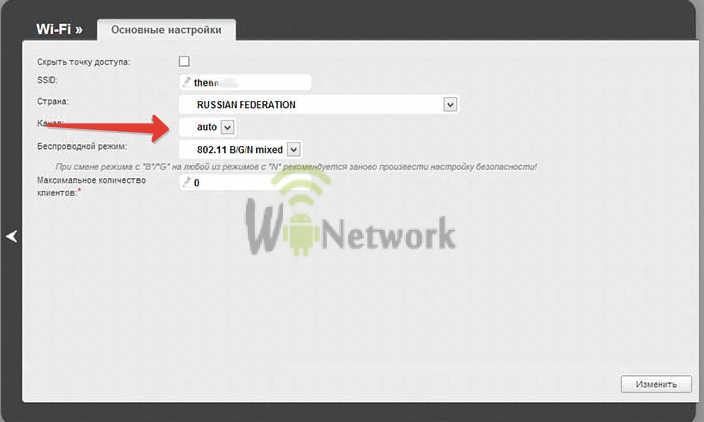 8. Zmena verzie Wi-Fi
8. Zmena verzie Wi-Fi
Dôvod, prečo tableta nevidí bezdrôtovú sieť, môže to byť, že nepodporuje bezdrôtovú verziu, ktorá je nainštalovaná v nastaveniach smerovača. Na karte Wi-Fi prejdite na "základné nastavenia". V reťazci "Bezdrôtový režim", sklíčko 802.11b Zmiešané. V tomto režime router poskytuje prístup na internet pre všetky typy zariadení.
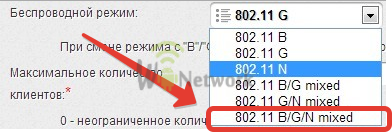
Čo ak tableta vidí sieť a pripojenie, ale spojenie je nestabilné
- Skúste pripojiť zariadenie na iný smerovač a skontrolujte, či je spojenie stabilné. Ak je spojenie stabilné, potom je problém v domácom smerovači.
- Ak počas produkcie internetu na tablete sa vykonalo nabíjanie, a je pripojený k napájaniu, skontrolujte pripojenie, keď je adaptér vypnutý. Porucha napájania môže viesť k bezdrôtovým problémom komunikácie.
Ak nič pomohlo pozrieť na toto video a opakujte:
Ak ste využili nasledujúce rady, ale zariadenie stále nevidí sieť, odkazuje na špecialistov. Môže byť potrebné reflash tabletu alebo smerovaču.
Počítač tablet je neuveriteľne pohodlný vynález. Nemôžete byť pripojený k pracovisku, ako v prípade stacionárnych počítačových systémov, a tiež nenosiť ďalšie kilogramy vo forme notebooku plnej veľkosti. Bez prístupu k internetu však tableta výrazne stráca v pružnosti používania. Týka sa však všetkých mobilných zariadení. Vo svetle to je celkom jasné, že ak tableta nevidí WiFi, potom sa musí okamžite vyriešiť podobný problém.
Objednávka pripojenia
Počet tabletových počítačov so systémom Android operačný systém je desaťkrát väčší ako ich kolega spravovaný príslušnou verziou systému Windows alebo IOS. Preto bude tento článok prediskutovaný presne na masívne zariadenia. Ľudia, ktorí sa prvýkrát stretli so systémom Android, nemôžu vždy správne používať bezdrôtovú komunikáciu. A pretože v normálnom stave je Wi-Fi modul vypnutý, potom nováčik má otázku: "Prečo sa tableta pripojí k WiFi?" V skutočnosti je všetko pomerne jednoduché. Proces spájania existujúcej bezdrôtovej siete obsahuje niekoľko povinných etáp:
- pomocou prijímacieho prenosu modulu tabletového počítača;
- skenovanie Rozsah a vyberte zo zoznamu požadovaného názvu SSID;
- súprava tajnej kombinácie.
Ak je sieť, ku ktorej sa spojenie vykoná, otvorené (zadarmo), posledná položka sa nevyžaduje.
Ako pripojiť tabletu cez WiFi

Musíte otvoriť "ponuku aplikácie", ktorá je na ľubovoľnom zariadení so systémom Android. Zvyčajne na prístup k nemu musíte kliknúť na obrázok kruhu v dolnej časti obrazovky. Ďalej si pozorne zobrazte všetky ikony a nájdite "Nastavenia". Po kliknutí na to sa okno otvorí, kde sa nachádza časť "Bezdrôtové siete".
Ak zadáte položku WLAN, môžete vidieť prepínač "Off / On". Keď povolíte automatické frekvenčné skenovanie a výstup zoznamu zistených sietí. Môžete tiež vidieť, či sa používa heslo a kde presne. Ak je sieť otvorená, stačí kliknúť na jeho meno a tablet sa k nemu pripojí. V prípade ochrany (WEP / WPA / WPA2) bude vystavená okno požiadavky na heslo pri pokuse o pripojenie. Pri zadaní a stlačení príslušného tlačidla môžete spojiť mobilné zariadenie so sieťou.
Existuje rýchlejší spôsob prístupu Wi-Fi. Na to nie je potrebné hľadať "Nastavenia". Stačí stráviť prst cez obrazovku nadol, ťahanie závesu, nájsť obrázok WLAN (Wi-Fi) a kliknite na ňu. Tam bude aktivovaný modul, skenovanie a vydávanie zoznamu sietí.
Alternatívne nuansy

Teraz veľa zariadení Android sú často nahradené oficiálnym firmvérom na zvyku (vyrobené podľa remeselníkov). V dôsledku toho nie všetky funkcie fungujú tak dobre. Napríklad, ak používate hovor cez oponu, potom tableta nevidí WiFi. Zoznam zistených sietí sa jednoducho nezobrazí.
Preto v takýchto prípadoch je potrebné zahrnúť modul Wi-Fi prostredníctvom "Nastavenia". Pri použití je potrebné pripomenúť, že niektoré z nich majú chyby pri práci so sieťami. Zároveň najnovšie "samopísané" aktualizácie softvéru často integrujú najviac "čerstvé" verzie ovládačov Wi-FI. Výstup je jednoduchý: Pred naučte veľa informácií o tom, prečo sa tableta nepripojí k WiFi, niekedy mení firmvér.
Problémové štandardy
Aby sa zariadenia boli zlúčené do bezdrôtovej siete, je potrebné, aby ich protokoly podporované boli navzájom kompatibilné. Prvé androidové tablety teda môžu jednoducho "nevedieť", ako pracovať s ochranou WPA2, podporujú len WEP. V tomto prípade môže pomôcť zmenu typu kódovania v nastaveniach smerovača. TRUE: "CARYWO" Konfigurovaný prístupový bod môže zničiť životnosť najviac majiteľa pacienta modernej tablety.
Medziproduktové riešenie
Tak prečo je tablet pripojený k WiFi? Existuje mnoho dôvodov. Ukázali sme na najjednoduchšie. Okrem nich, výkon svojho vysielača postihuje kapacitu tablety s bezdrôtovou sieťou.
Veľmi často, keď sa určuje skenovanie požadovanej SSID, a dokonca aj heslo je prijaté, ale nie je možné pracovať s takýmto pripojením. Je to spôsobené tým, že hoci zariadenie a "vidí" router, dátové pakety odoslané adresátovi nedosiahnite cieľ. Riešenie je jednoduché - fyzicky sa blíži k prístupovému bodu. Táto "choroba" často trpí lacným, v ktorých sa používajú vysielačy ampace.

Program-crutch
Ale čo robiť, ak žiadny zjavný dôvod prestal pripojiť tabletu na WiFi, hoci až do nedávno všetko fungovalo správne? Môžete sa pokúsiť využiť nádherné softvérové \u200b\u200briešenie, zadarmo distribuované na trhu, - Wi-Fi fixer. Po inštalácii aplikácie musíte reštartovať a následné pripojenie k sieti sa vykonáva prostredníctvom rozhrania tohto programu, ktorý sa zobrazí v závese. Okrem toho, niekedy pomáha riešiť problémy s prenosovou rýchlosťou.
Práca s nastaveniami
Preberanie, prečo sa tableta nepripojí k WiFi, nie je možné nehovoriť o možných zlyhaniach v samotnom operačnom systéme. Inštalácia aplikácií tretích strán, vykonať zmeny v prevádzke komponentov, prijímanie práv root - to všetko môže ovplyvniť Wi-Fi. Výkon sa môže pokúsiť obnoviť výnosom do výrobných parametrov. Ak to chcete urobiť, prejdite na "Nastavenia - Osobné údaje" a použite "Obnovenie a resetovanie". Zároveň sa vymažú všetky užívateľské dáta (vrátane telefónnej knihy, ktorá nie je spálená). Preto je to predbežne pripraviť kópie.
Moderný tablet je ťažké predstaviť si bez modulu Wi-Fi. Niekedy však užívateľ čelí problému, v ktorom tableta nevidí Wi-Fi. Aké by mohli byť príčiny?
1. Prvý dôvod, ktorý okamžite príde na myseľ, je slabý signál v dôsledku dizajnových prvkov gadget. Na rozdiel od antény notebooku má Wi-Fi-anténa tablety menšie veľkosti a môže byť pokrytý kovovým krytom, ktorý môže výrazne oslabiť prijatý signál.
Rozhodnutie: Tablet umiestnite do tesnej blízkosti smerovača alebo sa pokúste zvýšiť signál.
Hľadať Wi-Fi pripojenie na iPad
2. Prevádzka smerovača pri frekvencii, ktorá nie je podporovaná tabletom, môže spôsobiť, že tablet nevidí prístupový bod Wi-Fi. Existujú tri hlavné normy: 802.11b, 802.11g a 802.11n. Napriek tomu, že mnohé smerovače sú schopné pracovať v zmiešanom režime, ktorý poskytuje prenos dát na všetkých možných frekvenciách, niektoré sieťové zariadenia podporujú iba jeden štandard prenosu dát. Povedzme 5 GHz. A tableta funguje len o 2,4 GHz (802.11b alebo 802.11g). Samozrejme, že tableta nikdy neuvidí Wi-Fi.
Rozhodnutie: Ak chcete zistiť podrobne charakteristiky tablety pred nákupom, uistite sa, že router a tableta z hľadiska podporovaných protokolov Wi-Fi sú kompatibilné.
3. Dôvod môže tiež dospieť k záveru, že prístupový bod bol ukrytý svojím vlastníkom.
Rozhodnutie: Zmeňte nastavenia smerovača tak, aby sa prístupový bod už skryl. Zároveň stojí za to skontrolovať, či je režim bezdrôtového pripojenia. Môže existovať všeobecné pravidlo. V nastaveniach mnohých smerovačov je "Povoliť vysielanie SSID". Ak odstránite kliešte s týmto nastavením, sieť sa skryje. Opakované nastavenia "Povoliť bezdrôtové vysielanie" by malo tiež stojaci DAW - v tomto prípade bude bezdrôtové pripojenie povolené ako také.
4. Dôvod môže prísť do samotného smerovača. Tu je niekoľko spôsobov, ako vyriešiť problém.
Príčina
Rozhodnutie №1: Znova načítajte smerovač.
Rozhodnutie číslo 2.: Rollback sieťového zariadenia na výrobné nastavenia.
Rozhodnutie číslo 3.: Zbavte si router stiahnutím najnovšej verzie firmvéru z oficiálneho výrobcu siete.
Rozhodnutie číslo 4.Kúpte si nový smerovač, ak nič o vyššie uvedenom pomohlo.
5. Príčina skutočnosti, že planéty nevidí Wi-Fi môže tiež chodiť v tablete. Tu sa môžete tiež usilovať o to, aby ste ho mohli vyriešiť niekoľkými spôsobmi.
Príčina: Zavesenie smerovača alebo zlyhania v jeho práci.
Rozhodnutie №1: Znovu načítajte gadget, s tým výsledkom, že vyrovnávacia pamäť vymaže a zmizne nejaké chyby v systéme.
Rozhodnutie číslo 2.: Obnovte nastavenia gadgetu do továrne. Toto opatrenie je kardinál, ale bez neho sa to stane, nerobiť. Faktom je, že na rozdiel od systému Windows, s flexibilnými sieťovými nastaveniami, operačný systém Android neumožní preinštalovať ovládače pre modul Wi-Fi, resetovať parametre siete alebo nakonfigurovať sieťový adaptér. Android zariadenia sú spravidla pripojené k prístupovému bodu v automatickom režime.
Iné dôvody: Routher Malfunctions v dôsledku fyzického vplyvu, a to:
- Anténa zlyhanie kvôli pádu gadgetu.
- Oxidácia jej kontaktov vo vysokých podmienkach vlhkosti.
- Nedbanlivosť čarodejníka počas opravy práce, keď zabudne pripojiť anténu.
Rozhodnutie: Otvorte prípad tabliet a:
- Uistite sa, že je pripojená anténa.
- Ak existujú stopy oxidácie kontaktov, vyčistite ich.
Príčina: Zlyhanie sieťového adaptéra tablety v dôsledku jeho vyhorenia z dôvodu preťaženia v jeho prevádzke.
Vďaka rýchlosti rastúcej rýchlosti je viac a viac tabliet vybavené modulmi GSM alebo 3G, čím sa získajú možnosť vstúpiť do siete vždy a všade, a nie len v oblasti Wi-Fi. Avšak s výskytom v ...
 Ako vytvoriť núdzové obnovenie firmvéru Asus routera
Ako vytvoriť núdzové obnovenie firmvéru Asus routera Ako povoliť Bluetooth (Bluetooth) na notebooku v systéme Windows 7
Ako povoliť Bluetooth (Bluetooth) na notebooku v systéme Windows 7 Ako nastaviť Wi-Fi router D-Link DIR-615 sami
Ako nastaviť Wi-Fi router D-Link DIR-615 sami Na Android sa nezapne Wi-Fi: Možné zlyhania a metódy eliminácie
Na Android sa nezapne Wi-Fi: Možné zlyhania a metódy eliminácie Ako preniesť internet z telefónu do počítača v moderných podmienkach
Ako preniesť internet z telefónu do počítača v moderných podmienkach Distribuovaný internet z notebooku, Wi-Fi sieť je tam a internet nefunguje?
Distribuovaný internet z notebooku, Wi-Fi sieť je tam a internet nefunguje?